怎样把台式电脑连接无线网络 台式机无线网连接方法
更新时间:2023-09-21 15:51:49作者:xiaoliu
怎样把台式电脑连接无线网络,如今随着无线网络的普及,越来越多的人选择将台式电脑与无线网络相连,以便更加便捷地上网,对于一些不太了解电脑网络的人来说,如何将台式电脑连接到无线网络可能会成为一个难题。不用担心本文将为大家详细介绍一些方法和步骤,帮助您轻松实现台式电脑与无线网络的连接。无论您是为了工作、学习还是娱乐,这些方法都将帮助您享受到无线网络带来的便利和乐趣。让我们一起来看看吧!
具体方法:
1.首先我们需要一个无线网卡,有内置的无线网卡还有外置的无线网卡。如果长期使用建议购买内置的,利用PCI槽插入。

2.还有一种就是外置的无线网卡,现在为了方便。大多使用USB形式的外置无线网卡,但是稳定性不是很好,不适合长期使用。

3.我们拥有了无线网卡之后,需要安装驱动。可以从网上找或者其他软件安装,USB的一般会自己读取安装。

4.当我们拥有了驱动、无线网卡时,我们点击我们电脑的控制面板,进入到控制面板,点击网络和共享中心。
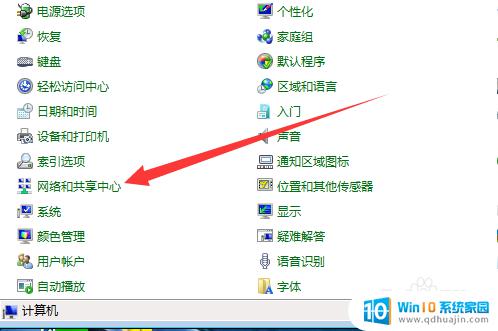
5.之后我们点击更改适配器,选择无线网络,右键点击断开/连接,就会到右下角显示无线网。
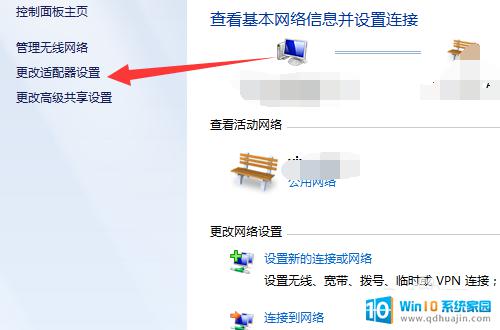
6.我们点击一个无线网,进行连接,输上这个无线网的安全密钥,点击确定。
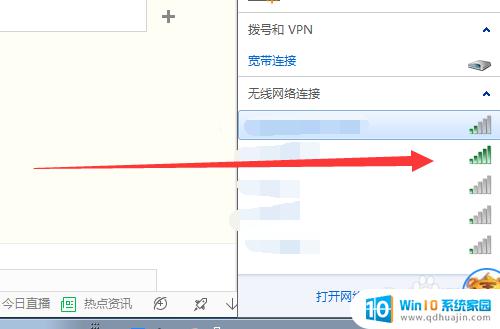

7.之后我们就可以看到连接成功,如下图所示,我们就可以上网了。
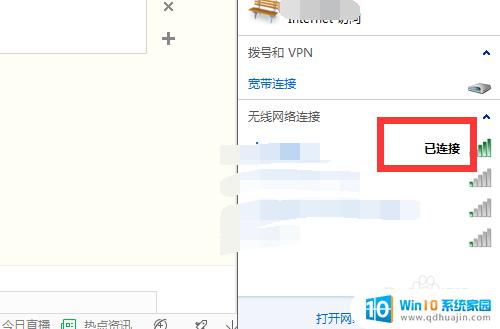
以上是如何将台式电脑连接到无线网络的所有步骤,如果您遇到了这种情况,请按照小编的方法进行解决,希望这些步骤能够帮助到您。
怎样把台式电脑连接无线网络 台式机无线网连接方法相关教程
热门推荐
电脑教程推荐
- 1 windows系统经常无响应,怎么弄 电脑桌面无响应怎么解决
- 2 windows电脑c盘怎么清理 Windows 清理C盘的步骤
- 3 磊科路由器桥接 磊科无线路由器桥接设置详解
- 4 u盘提示未格式化 raw RAW格式U盘无法格式化解决方法
- 5 笔记本新装win 10系统为什么无法连接wifi 笔记本无线网连不上如何解决
- 6 如何看win几系统 win几系统查看方法
- 7 wind10如何修改开机密码 电脑开机密码多久更改一次
- 8 windows电脑怎么连手机热点 手机热点连接笔记本电脑教程
- 9 win系统如何清理电脑c盘垃圾 Windows 如何解决C盘红色警告
- 10 iphone隐藏软件怎么显示出来 苹果手机应用隐藏教程
win10系统推荐
- 1 萝卜家园ghost win10 64位家庭版镜像下载v2023.04
- 2 技术员联盟ghost win10 32位旗舰安装版下载v2023.04
- 3 深度技术ghost win10 64位官方免激活版下载v2023.04
- 4 番茄花园ghost win10 32位稳定安全版本下载v2023.04
- 5 戴尔笔记本ghost win10 64位原版精简版下载v2023.04
- 6 深度极速ghost win10 64位永久激活正式版下载v2023.04
- 7 惠普笔记本ghost win10 64位稳定家庭版下载v2023.04
- 8 电脑公司ghost win10 32位稳定原版下载v2023.04
- 9 番茄花园ghost win10 64位官方正式版下载v2023.04
- 10 风林火山ghost win10 64位免费专业版下载v2023.04